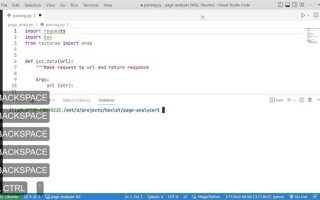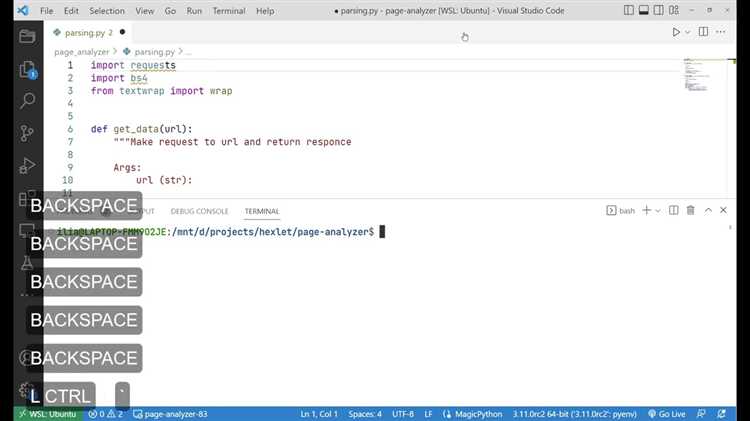
Visual Studio Code поддерживает интеграцию с терминалом, позволяя запускать командную строку внутри редактора без переключения между окнами. Настройка терминала включает выбор оболочки, конфигурацию шрифтов и управление поведением вкладок. Оптимальная настройка повышает эффективность работы и снижает время на рутинные операции.
Для смены стандартной оболочки достаточно открыть настройки (Ctrl+,), найти раздел Terminal > Integrated > Shell и указать путь к нужному исполняемому файлу, например, PowerShell, Bash или CMD. Рекомендуется выбирать оболочку, соответствующую вашему стеку разработки, что минимизирует необходимость дополнительных настроек.
Чтобы ускорить запуск терминала, полезно настроить горячие клавиши через раздел Keyboard Shortcuts, например, назначить быстрый вызов для новой вкладки терминала. Визуальные параметры, такие как размер шрифта и цветовая схема, изменяются в настройках Terminal > Integrated > Font Size и Terminal > Integrated > Theme, что позволяет адаптировать терминал под индивидуальные предпочтения и улучшить читаемость кода.
Выбор и установка оболочки терминала в VS Code
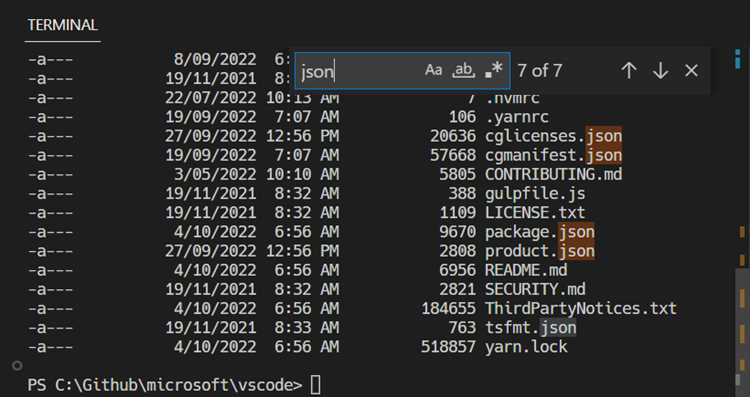
Visual Studio Code поддерживает несколько оболочек терминала: PowerShell, Command Prompt (cmd), Git Bash, WSL и другие. Для быстрого доступа к нужной оболочке откройте настройки терминала через меню «Файл» → «Настройки» → «Настройки» или нажмите Ctrl+, и в поисковой строке введите «terminal.integrated.shell».
На Windows по умолчанию установлен PowerShell, однако Git Bash рекомендуется для пользователей, привыкших к Unix-подобным командам. Его можно скачать с официального сайта Git и установить отдельно. Для интеграции в VS Code укажите путь к исполняемому файлу Git Bash в параметре «terminal.integrated.shell.windows».
Для работы с Linux-окружением через Windows лучше использовать WSL (Windows Subsystem for Linux). Его установка требует активации соответствующей функции Windows и установки выбранного дистрибутива из Microsoft Store. В настройках VS Code для WSL укажите путь к bash.exe из папки WSL.
Чтобы быстро переключаться между несколькими оболочками, используйте параметр «terminal.integrated.profiles.windows», где можно описать несколько профилей с разными путями. Затем в терминале выберите нужный профиль через кнопку «Выбрать профиль» в панели терминала.
После установки и настройки оболочки перезапустите терминал в VS Code через команду «Терминал: Перезапустить терминал» или комбинацию Ctrl+Shift+` для применения изменений.
Настройка пути и переменных окружения для терминала
Для корректной работы терминала в Visual Studio Code важно задать переменные окружения, влияющие на поиск исполняемых файлов и конфигурацию среды.
Откройте настройки VS Code (Ctrl + ,) и найдите параметр terminal.integrated.env.{platform}, где {platform} – это ваша операционная система: windows, linux или osx. В этом разделе можно явно задать переменные окружения для терминала.
Чтобы добавить путь к дополнительным инструментам, расширьте переменную PATH, например для Windows:
"terminal.integrated.env.windows": { "PATH": "${env:PATH};C:\\tools\\bin" }
На macOS или Linux используйте двоеточие для разделения путей:
"terminal.integrated.env.linux": { "PATH": "${env:PATH}:/home/user/tools/bin" }
Изменения применяются при следующем запуске терминала. Для проверки текущих переменных используйте команду echo $PATH или echo %PATH% в самом терминале.
Если нужно добавить постоянные переменные окружения, редактируйте профиль оболочки: .bashrc, .zshrc или PowerShell_profile.ps1. Это позволит VS Code автоматически подхватывать изменения при старте терминала.
Для изоляции окружений рекомендуется создавать отдельные конфигурации терминала с нужными переменными через файл settings.json, что упрощает переключение между проектами с разными настройками.
Автоматический запуск терминала при открытии проекта
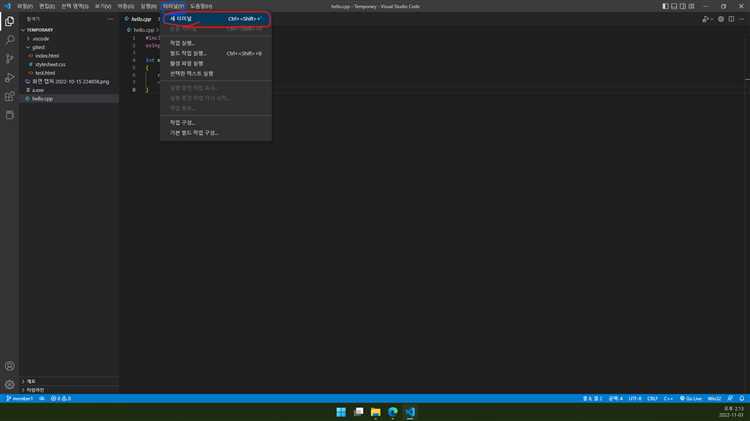
Для автоматического запуска терминала в Visual Studio Code при открытии проекта используется файл настроек рабочего пространства – .vscode/settings.json. В этом файле можно задать команду, которая откроет терминал и выполнит необходимые действия.
Создайте или отредактируйте файл .vscode/settings.json в корне проекта и добавьте следующую конфигурацию:
"terminal.integrated.defaultProfile.windows", "terminal.integrated.defaultProfile.linux" или "terminal.integrated.defaultProfile.osx" – для выбора профиля терминала по умолчанию. Это важно, если вы хотите, чтобы открывался именно нужный тип терминала (PowerShell, bash, zsh и др.).
Чтобы терминал автоматически открывался с запуском определённой команды, используйте задачу (task) и настройте её автозапуск через tasks.json. Например:
Создайте .vscode/tasks.json со следующим содержимым:
{
"version": "2.0.0",
"tasks": [
{
"label": "Open Terminal and Run Script",
"type": "shell",
"command": "npm start",
"problemMatcher": [],
"presentation": {
"echo": true,
"reveal": "always",
"focus": true,
"panel": "shared"
},
"runOptions": {
"runOn": "folderOpen"
}
}
]
}
Опция "runOn": "folderOpen" запускает задачу автоматически при открытии рабочей папки. В данном примере запускается команда npm start, но её можно заменить на любую нужную.
Если требуется просто открыть терминал без выполнения команд, настройте в settings.json параметр terminal.integrated.autoOpen (начиная с версий VS Code, где эта функция доступна). Однако, более универсальный способ – использовать задачи с автоматическим запуском.
Важный момент: автоматический запуск задач при открытии проекта может быть заблокирован в настройках безопасности VS Code, поэтому убедитесь, что параметр task.allowAutomaticTasks установлен в true или задачу разрешено запускать без подтверждения.
Настройка горячих клавиш для управления терминалом
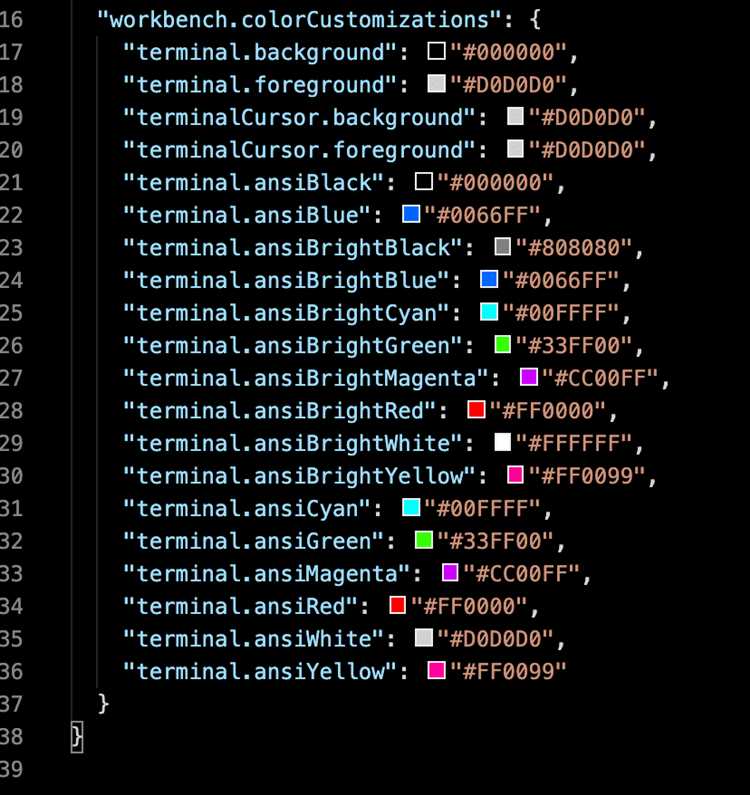
Для быстрого управления встроенным терминалом в Visual Studio Code настройте горячие клавиши через файл keybindings.json. Откройте палитру команд (Ctrl+Shift+P) и введите «Preferences: Open Keyboard Shortcuts (JSON)». Добавьте или измените привязки, используя команды терминала, такие как workbench.action.terminal.toggleTerminal – переключение терминала, workbench.action.terminal.focusNext и workbench.action.terminal.focusPrevious – переключение между вкладками терминала.
Рекомендуется назначить сочетания, которые не конфликтуют с системными и часто используемыми в других расширениях. Например, Ctrl+` по умолчанию переключает терминал, но можно заменить на Ctrl+Alt+T для удобства. Для создания нового терминала используйте workbench.action.terminal.new, его можно назначить на Ctrl+Shift+N или другое удобное сочетание.
Для закрытия активного терминала используйте команду workbench.action.terminal.kill. Она помогает быстро освобождать экран без мыши. Горячие клавиши можно комбинировать с модификаторами Shift, Alt и Ctrl для точного управления вкладками и навигации.
После внесения изменений сохраните файл keybindings.json и перезапустите VS Code, чтобы убедиться, что новые сочетания работают корректно. Если конфликт возникает, воспользуйтесь встроенным редактором клавиш для просмотра и разрешения конфликтов.
Изменение внешнего вида и шрифтов терминала
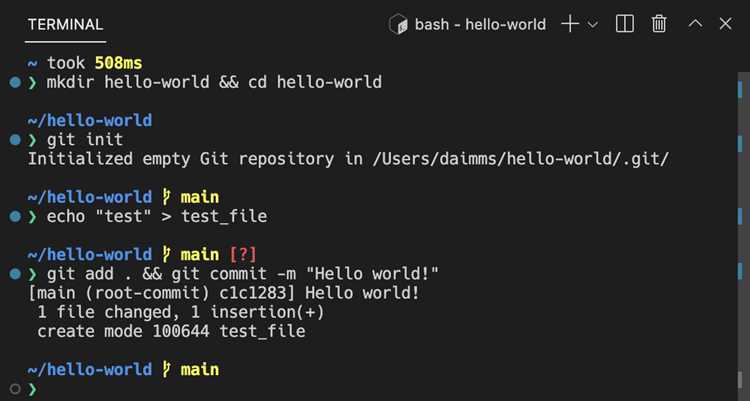
Размер шрифта оптимально устанавливать в диапазоне 14–16 пикселей – меньше усложняет восприятие, больше занимает экран. Для более четкого отображения на экранах с высокой плотностью пикселей задайте terminal.integrated.gpuAcceleration в значение on.
Цветовую схему терминала меняют через параметр terminal.integrated.background и terminal.integrated.foreground, однако проще применить готовую тему оформления через настройки цвета, например, с помощью workbench.colorCustomizations. Для снижения нагрузки на глаза используйте тёмные или тёмно-серые фоны с контрастным светлым текстом.
Для более детальной настройки курсора измените terminal.integrated.cursorStyle (например, «block» или «underline») и terminal.integrated.cursorBlinking (true/false), чтобы повысить удобство работы.
Изменения применяются сразу, без перезапуска, что позволяет быстро подобрать оптимальный вид терминала под личные предпочтения и задачи.
Использование нескольких терминалов одновременно
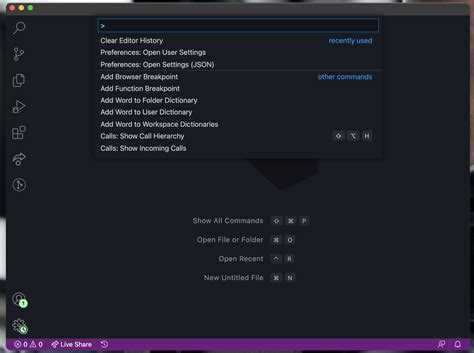
Visual Studio Code позволяет создавать и управлять несколькими терминалами в одном окне, что ускоряет выполнение параллельных задач и упрощает рабочий процесс.
- Для создания нового терминала используйте сочетание
Ctrl + Shift + `или нажмите кнопку + в панели терминала. - Каждый терминал запускается в отдельной вкладке с уникальным именем, что позволяет быстро переключаться между сессиями.
- Вы можете переименовать терминал через меню терминала (три точки) → Rename Terminal, чтобы лучше ориентироваться в задачах.
- Для одновременного просмотра нескольких терминалов выберите терминал и нажмите кнопку «Split Terminal» или используйте команду
Terminal: Split Terminal. Окно терминала разделится на несколько частей. - Для удобства навигации используйте сочетания
Ctrl + PageUpиCtrl + PageDownдля переключения между терминалами. - Терминалы сохраняют контекст сессии до закрытия редактора, но для долгосрочного хранения работы рекомендуются внешние терминальные менеджеры.
Одновременная работа с несколькими терминалами актуальна при:
- Запуске серверов и клиентских приложений в отдельных сессиях.
- Параллельном выполнении команд сборки и тестирования.
- Мониторинге логов и управлении версиями через git в разных терминалах.
Использование сплитов и именованных вкладок снижает риск путаницы и ускоряет переключение между задачами без необходимости переключаться между окнами.
Решение частых проблем с терминалом в VS Code
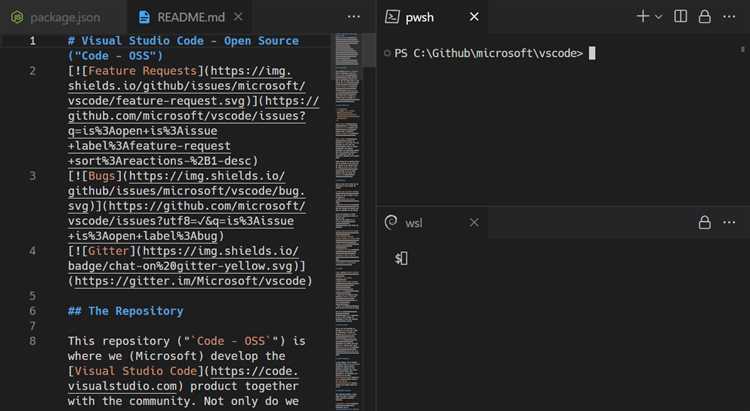
Если терминал в VS Code не запускается или работает некорректно, выполните следующие действия для устранения неполадок:
- Терминал не открывается или зависает: Проверьте, не заблокирован ли VS Code антивирусом или брандмауэром. Запустите VS Code от имени администратора. Очистите настройки терминала, удалив файл настроек в папке пользователя по пути
%APPDATA%\Code\User\settings.json(Windows) или~/.config/Code/User/settings.json(Linux, macOS). - Команды не выполняются или ошибка «Shell not found»: Убедитесь, что путь к используемому шеллу прописан правильно. В настройках VS Code проверьте параметр
terminal.integrated.shell.windows(или для вашей ОС) и укажите полный путь к bash, PowerShell или cmd.exe. - Терминал быстро закрывается после запуска: Добавьте в настройки терминала команду, которая будет удерживать окно открытым, например, для cmd.exe используйте
/K. Проверьте, не запускается ли терминал с аргументами, которые сразу завершают сессию. - Проблемы с кодировкой: Для корректного отображения UTF-8 задайте в настройках терминала
terminal.integrated.encodingзначениеutf8. Это поможет избежать некорректного отображения русских и других символов.
Если после этих действий проблемы сохраняются, сбросьте настройки терминала через команду Preferences: Open Settings (JSON) и удалите все параметры, связанные с терминалом, затем перезапустите VS Code.
Вопрос-ответ:
Как быстро открыть терминал в Visual Studio Code?
Чтобы открыть терминал в VS Code, можно нажать сочетание клавиш Ctrl + ` (тильда). Терминал откроется в нижней части окна редактора. Также можно выбрать пункт меню «Вид» и затем «Терминал».
Можно ли настроить несколько терминалов с разными оболочками в одном проекте?
Да, в Visual Studio Code можно создавать несколько терминальных вкладок, каждая из которых может использовать свою оболочку, например, PowerShell, Bash или CMD. Для этого в открытом терминале нажмите значок «+» или используйте команду «Создать новый терминал», после чего в настройках терминала укажите нужную оболочку.
Как изменить шрифт и цветовую схему терминала в VS Code?
Параметры внешнего вида терминала регулируются через настройки редактора. Нужно открыть «Настройки» (Ctrl + ,), найти раздел «Terminal» и там можно изменить шрифт, размер, а также цвета текста и фона. Цветовую схему можно изменить, переключив тему оформления редактора, что также повлияет на вид терминала.
Как сделать так, чтобы терминал всегда запускался в нужной папке проекта?
Для этого нужно изменить рабочую директорию терминала в настройках. В файле настроек пользователя или рабочего пространства добавьте параметр «terminal.integrated.cwd» со значением пути к нужной папке. После этого терминал будет открываться в указанной директории при каждом запуске.